
Les Trois causes principales possibles
L'utilisation d'une imprimante peut occasionner beaucoup de problèmes.
Trois causes principales possibles :
- Le système d'exploitation,
- Le pilote de l'imprimante,
- L'imprimante et sa connexion à l'ordinateur.
Problème de spooleur
Le spooler est une mémoire tampon / un fichier dans lequel sont transférées les données à imprimer avant l'impression.
Cela justifie parfois des lenteurs d'impression : l'imprimante met un certain temps à réagir avant de commencer l'impression.
L'impression est parfois bloquée, et il faut supprimer les documents en cours d'impression
Il y a deux méthodes :
1) Annulation simple d'une impression
Cela peut se faire simplement par l'icône de l'imprimante dans la Zone de notification (en bas à droite)
- cliquer avec le bouton droit sur l'icône de l'imprimante,
- sélectionner l'imprimante
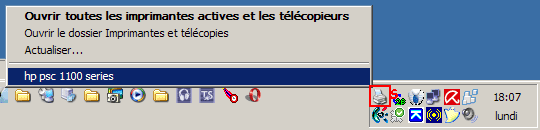
Dans la fenêtre listant les documents en attente d'impression :
- cliquer avec le bouton droit sur le document à supprimer de la file d'attente,
- sélectionner Annuler
ou :
- menu Imprimante, Annuler tous les documents
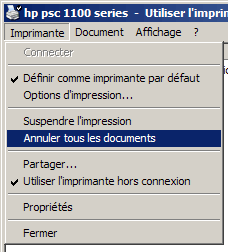
2) Annulation d'une impression en vidant le spooleur
Si la manipulation précédente n'a pas fonctionné, il faut arrêter le spooleur et supprimer le(s) document(s) manuellement.
1- Arrêter le spooler :
- menu Démarrer, Exécuter...
- taper (ou copier-coller) :
cmd /k net stop spooler

2 - Vider le spooler :
- aller dans le dossier :
C:\WINDOWS\system32\spool\PRINTERS
- supprimer le contenu du dossier PRINTERS
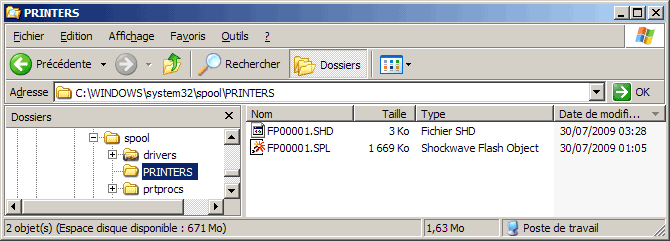
3 - Redémarrer le spooler :
- menu Démarrer, Exécuter...
- taper (ou copier-coller) :
cmd /k net start spooler
Solutions aux problèmes d’imprimante
Quelques conseils qui parfois paraissent un peu bêtes, mais qui peuvent vous éviter de “galérer” pour trouver l’origine d’une panne, ou d’un problème qui ressemble à une panne…
L’imprimante n’apparaît pas dans le gestionnaire Windows
Il faut installer ou réinstaller le pilote d’impression.
Insérez le CD livré avec l’imprimante et suivez les instructions d’installation. Redémarrez l’ordinateur si nécessaire.
Si vous n’êtes plus en possession du CD, ou si votre imprimante est un modèle ancien (avant Windows XP), vous pourrez trouver le pilote sur le site du constructeur, à la rubrique “Support”, ou encore “téléchargements” ou “pilotes”.
Le pilote se présentera généralement sous la forme d’une archive simple (.zip) ou auto-exécutable (.exe), que vous copierez sur votre disque dur. Double-cliquez alors sur l’icône de l’archive, et cherchez le fichier lisezmoi.txt ou readme.txt, qui vous informera sur la procédure d’installation, essentiellement pour savoir si l’imprimante devra être connectée avant ou après l’installation des pilotes.
L’imprimante ne répond plus
Si l’imprimante ne fait rien quand vous lancez une impression, pas même un message d’erreur, vérifiez tout d’abord les connexions de l’imprimante (port LPT, port USB, prise d’alimentation électrique, sur l’imprimante, et sur l’ordinateur).
Si tout est branché correctement, ouvrez dans le panneau de configuration les propriétés de l’imprimante, et vérifiez que la ligne “suspendre l’impression” n’est pas cochée dans le menu Imprimante. Si ce n’est pas le cas, vérifiez dans le menu Document que la ligne “suspendre” n’est pas cochée.
Si ces manipulations ne suffisent pas, réinstallez le pilote d’impression selon la procédure indiquée plus haut.
Le remède est le même si Windows se bloque en cours d’impression et vous oblige à chaque fois à redémarrer l’ordinateur.
Les photos sont de mauvaise qualité, les couleurs ne sont pas fidèles
Vérifiez tout d’abord que vos cartouches sont insérées à la bonne place dans le chariot de l’imprimante (une inversion de couleurs est vite arrivée !), si elles sont correctement en place, vérifiez qu’aucune des couleurs ne soit vide, et enfin, que les têtes d’impression sont correctement alignées : un décalage de quelques microns et les points de couleurs primaires seront décalés, faussant le rendu des couleurs !
Un alignement (que vous devez d’ailleurs faire à chaque changement de cartouches) est alors nécessaire..
Dans le pilote d’impression, cliquez sur la rubrique “entretien” ou équivalent, et lancez la procédure d’alignement des têtes. Le pilote va imprimer une série de motifs, et vous demander d’indiquer, pour chaque série, le numéro du motif le plus net.
Vérifiez aussi que les buses ne sont pas partiellement bouchées (voir plus bas).
Il se peut aussi que la différence de couleur, si elle est plus subtile, proviennent d’un défaut de calibrage de votre écran, l’imprimante n’est alors pas en cause !
Vérifiez dans les Propriétés d’affichage que le pilote de votre écran est à jour et correctement installé.
Si c’est le cas vous pouvez agir sur l’imprimante, par un réglage manuel des couleurs (déplacez les curseurs de niveaux de couleurs cyan, magenta, jaune et noir, et imprimez une petite image pour comparer l’impression à l’image d’origine, sur l’écran). Si ce n’est pas déjà fait, cochez la case activer ICM (Image Color Management), qui permet à Windows de gérer les couleurs.
Les buses sont bouchées
L’obturation des buses est un problème des imprimantes jet d’encre qui apparaît souvent après une période d’inutilisation de plusieurs semaines.
L’encre se solidifie dans certaines buses (ces microscopiques tuyaux par lesquels elle est éjectée) qui se bouchent en conséquence.
Les symptômes sont plus ou moins apparents : au mieux, des lignes horizontales plus claires régulièrement espacées apparaissent ; au pire, la page est quasiment blanche.
Pour y remédier, les pilotes d’impression sont dotés de procédures de nettoyage. Certains pilotes en proposent deux : classique et “en profondeur”.
Le nettoyage étant gros consommateur d’encre et celle-ci coûtant cher, commencez par la première et n’employez la seconde que si elle ne suffit pas.
Plusieurs cycles de nettoyage peuvent être nécessaires. Si cela ne suffit pas, il faut passer aux grands moyens, à savoir nettoyer manuellement les buses. Pour y accéder, tout dépend de la marque de votre imprimante.
Sur les modèles HP et Lexmark, tête et réservoirs d’encre ne font qu’un : il suffit d’éjecter la cartouche.
Sur les modèles Epson, la tête n’est pas considérée comme un consommable. Elle peut être remplacée par le service après-vente mais l’opération coûte quasiment aussi cher qu’une machine neuve.
Chez Canon, la tête peut en revanche être achetée séparément (reste, là aussi, le problème du prix). Elle peut donc être désolidarisée de la machine pour tenter l’opération de la dernière chance : il suffit de suivre à l’envers les indications de la documentation qui expliquent comment installer une nouvelle tête.
Une fois les buses dégagées, passez dessus un coton tige mouillé d’eau déminéralisée.
Si cela ne fonctionne toujours pas, placez la tête dans une coupelle remplie d’eau déminéralisée de façon à ce que les buses y trempent et laissez mariner pendant un ou deux jours. Les têtes Canon peuvent être totalement immergées de façon à nettoyer aussi les filtres (un par couleur) qui séparent la tête des réservoirs : le petit circuit électronique ne sera pas affecté par l’eau déminéralisée.
L’encre “bave”
Vérifiez tout d’abord, s’il s’agit d’un papier photo, que la feuille est insérée à l’endroit.
Un papier glacé mal positionné n’absorbera pas du tout l’encre, puisque le plus souvent, une seule face est traitée ! le test : passer la langue sur un coin de la feuille : si la salive est absorbée, c’est la face à imprimer.
Vérifiez également dans le pilote de l’imprimante que vous avez sélectionné dans la liste le type de papier le plus proche de celui que vous utilisez, afin que l’imprimante dépose exactement le bon dosage d’encre en fonction de la capacité d’absorption de votre papier. Si vous n’utilisez pas un papier du constructeur de l’imprimante, lisez bien les étiquettes de l’emballage : elles indiquent souvent la configuration qu’il faut indiquer à votre imprimante.
Le papier coince
Votre imprimante “bourre”, le papier part de travers… s’il s’agit d’un papier à fort grammage, vérifiez le levier d’épaisseur de votre imprimante (généralement sous le capot). Si le problème est récurrent quelle que soit la qualité du papier, vérifiez l’état de propreté de vos patins d’entraînement (rouleaux en caoutchouc qui entraînent le papier). Ils se nettoient au moyen d’un coton imbibé d’alcool, et parfois en grattant le petit dépôt qui peut se faire dessus. Vous pouvez en finition poncer très légèrement avec un papier de verre très fin vos patins, ou encore les enduire légèrement d’un peu de talc.
Faites attention pendant ces opérations : le remplacement des galets (ou patins) d’entraînement hors période de garantie équivaut presque au prix de l’imprimante !
|